So gut wie jeder Blogger hat sie: die eigene Facebook-Fanpage zum Blog. Obwohl wir fast alle einen privaten Facebook-Account haben, fällt mir doch immer wieder auf, dass es ein paar Features gibt, von denen viele Blogger nicht wissen. Damit sich das ändert, habe ich hier ein paar Basics zusammengeschrieben, die dir das Leben leichter machen – und dafür sorgen können, dass du mehr deiner Fans erreichst.
Diese Facebook Basics solltest du als Blogger unbedingt kennen! Klick um zu Tweeten
Inhaltsverzeichnis
1. Der Sharing Debugger
Es ist uns allen schon passiert: du teilst einen deiner Blogartikel auf Facebook und kaum taucht die Linkvorschau auf, merkst du, dass du einen Tippfehler im Text hast. Was machst du? Du loggst dich in deinem Blog ein, besserst den Fehler aus und fügst den Link noch einmal in Facebook ein – aber der Fehler ist immer noch da!? Das liegt daran, dass Facebook die Informationen zu einem Link zwischenspeichert. Aber es gibt eine einfache Lösung: den Sharing Debugger.
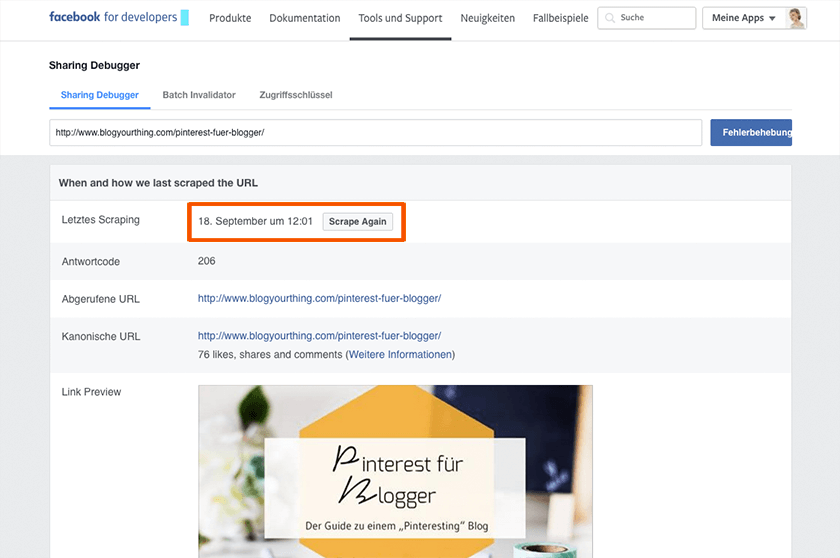
Sobald du den Fehler auf deinem Blog ausgebessert (und evt. den Cache gelöscht) hast, kannst du die URL zum Beitrag im Debugger eingeben. Hier wird dir dann angezeigt, wann das letzte „Scraping“ stattgefunden hat, also wann Facebook die Informationen das letzte Mal abgerufen hat. Wenn hier noch die alte Version gespeichert ist, kannst du auf den Button „Scrape Again“ klicken und unten in der Vorschau sollte jetzt schon der neue Text angezeigt werden.
Basics für Blogger: So aktualisierst du mit dem Sharing Debugger deine Linkvorschau auf Facebook Klick um zu Tweeten2. Linkvorschau bearbeiten
Der Debugger zeigt dir, wie du deine Linkvorschau aktualisieren kannst – aber wie kannst du überhaupt bestimmen, was in der Linkvorschau angezeigt wird?
Fangen wir mal mit folgender Frage an: warum ist das überhaupt wichtig? Frag dich doch mal selbst: auf welche Links klickst du in deinem Facebook Feed? Auf die, die ein tolles Bild und eine interessante Headline haben. Vielleicht geht’s dir ja so wie vielen anderen und Links ohne Vorschaubild fallen dir gar nicht erst auf? Damit also auf deine Links geklickt wird, musst du dafür sorgen, dass dein Link möglichst verführerisch aussieht. Na klar, man könnte auch jedes Mal manuell ein Bild hinzufügen – aber verlasse dich bitte nicht darauf, dass das irgendjemand macht. Im schlimmsten Fall kann es sogar passieren, dass jemand deinen Link nur deshalb nicht postet, weil er unattraktiv aussieht. Und das wollen wir vermeiden!
Sorge für eine attraktive Facebook Linkvorschau, damit dein Beitrag im Newsfeed auffällt! Klick um zu TweetenKommen wir also zum „How To“: Das Einstellen der Metadaten kannst du ganz einfach mit deinem WordPress SEO Plugin machen, zum Beispiel mit Yoast SEO for WordPress oder dem All in One SEO Pack.
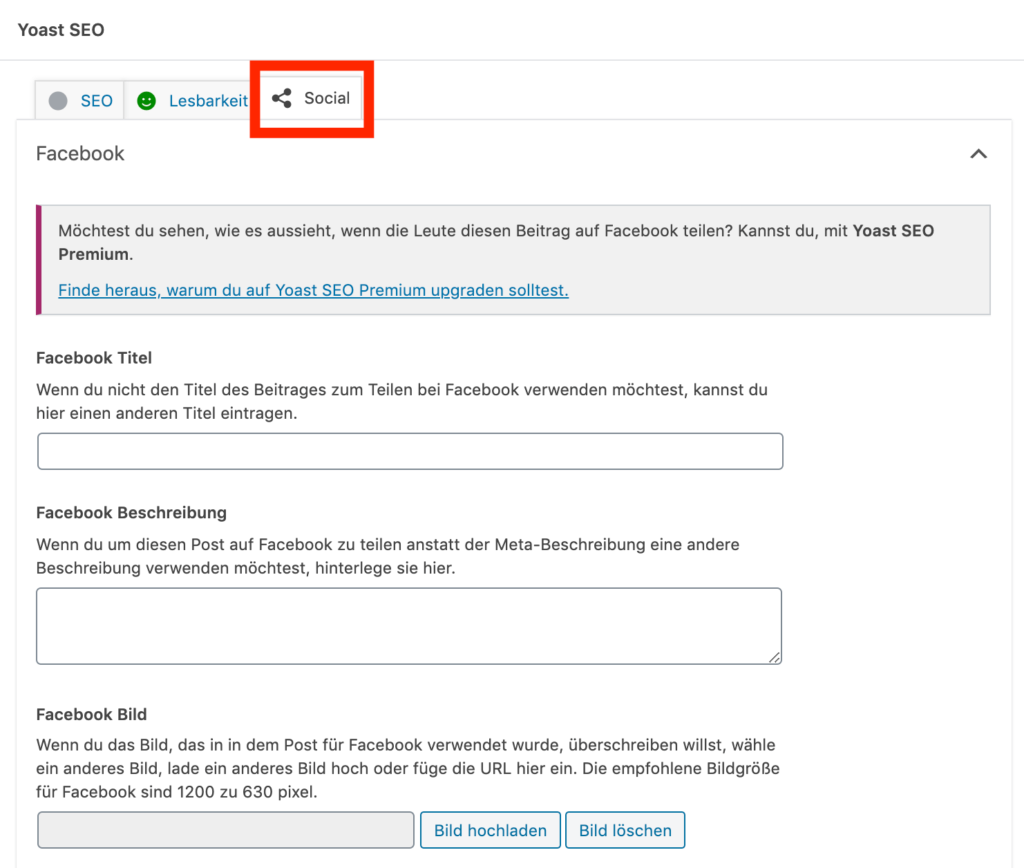
Wenn du bei Yoast SEO for WordPress links das 2. Symbol auswählst (siehe rote Markierung), dann kommst du zur Social Media Übersicht. Hier kannst du jetzt einen eigenen Titel, eine Beschreibung und ein Bild für die Linkvorschau in Facebook festlegen.
3. Das richtige Format
Lass uns auch noch einen Blick auf die verschiedenen Beitragsarten in Facebook werfen. Es gibt:
- Links
- Fotos
- Videos
- Textbeiträge
Eigentlich sind die Beitragsarten ja selbsterklärend. Und doch sehe ich oft, dass sie nicht richtig genutzt werden. Sieh dir mal die beiden Postings auf dem Bild unten an:
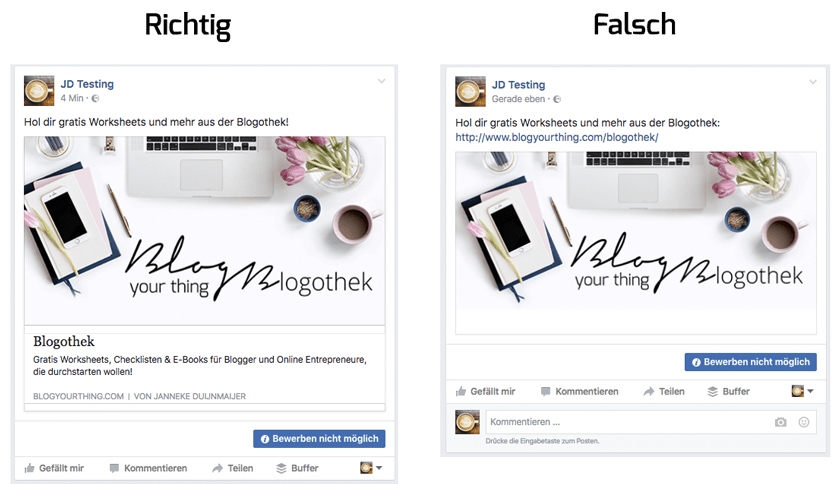
Auf den ersten Blick sehen sie ziemlich gleich aus. Der Unterschied: links wurde die Linkvorschau verwendet. Das heißt wenn du auf das Bild klickst, dann kommst du sofort zu der verlinkten Seite (den Link den du eingefügt hast, kannst du übrigens aus dem Postingtext löschen, sobald die Linkvorschau erschienen ist).
Rechts hingegen wurde ein Foto hochgeladen. Und trotzdem ist der Reflex von vielen: erst mal auf das Bild klicken. Allerdings bleibt es dabei dann oft und die Leser klicken nicht mehr extra auf den Link im Postingtext. Das heißt dir gehen jede Menge potenzielle Leser verloren! Wie groß der Unterschied sein kann, kannst du in deinen Statistiken nachsehen. Unter dem Punkt „Beiträge“ findest du alle Beiträge, die du veröffentlicht hast:
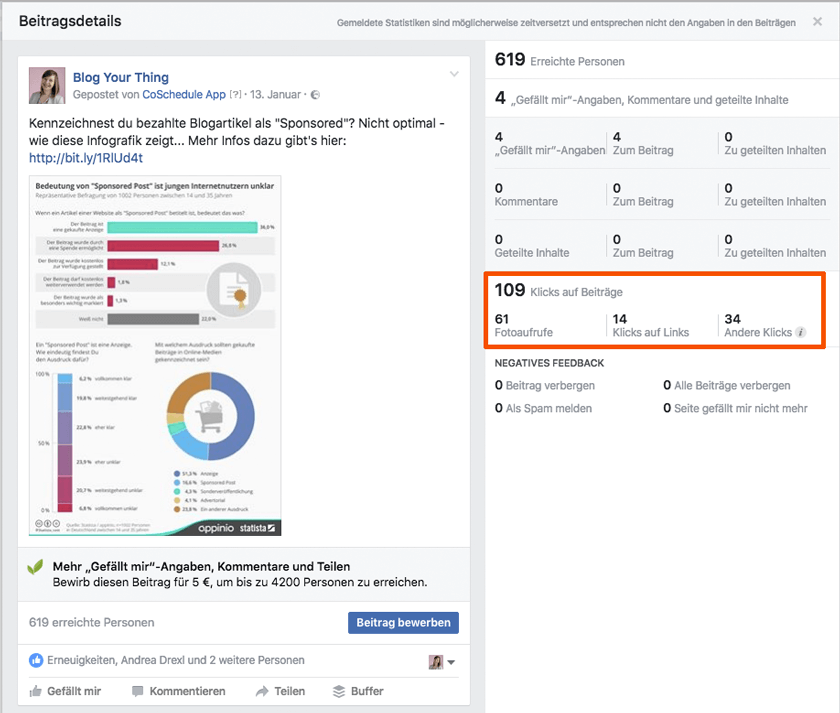
Im rot markierten Bereich siehst du, dass das Foto 61 mal aufgerufen wurde – aber nur 14 mal auf den Link geklickt wurde. Das heißt 47 Leser sind verloren gegangen, das sind rund 77%!
[Update] Damit keine Missverständnisse entstehen: ein Posting mit Linkvorschau bringt nicht mehr Reichweite auf Facebook. Aber die Effektivität erhöht sich, weil meiner Erfahrung nach weniger Klicks „verloren gehen“.
Nutze für Links in #Facebook immer die Linkvorschau, sonst geht dir wertvoller Traffic verloren! Klick um zu Tweeten4. Ablaufdatum einstellen
Von Zeit zu Zeit kommt es vor, dass du auf Facebook etwas postest, das nur eine bestimme Zeit lang von Interesse ist. Zum Beispiel…
- ein Gewinnspiel
- eine Preisaktion für ein Produkt
- die Anmeldung für ein Webinar
- …
Leider kommt es immer wieder vor, dass Leute deinen Beitrag nach Ablauf der Aktion, des Gewinnspiels, … im Newsfeed entdeckt – was ärgerlich ist. Um das zu vermeiden, kannst du bei einen Beiträgen ein „Ablaufdatum“ einstellen. Das Posting wird dann weiterhin auf deiner Fanpage zu sehen sein, aber es wird nicht mehr im Newsfeed verbreitet.
Facebook Basics für Blogger: stoppe die Verbreitung von Postings mit Ablaufdatum! Klick um zu TweetenUm ein Enddatum der Verbreitung einzustellen, klickst du auf den blauen Pfeil neben dem „Veröffentlichen“ – Button und wählst die Option „Enddatum für Beitrag planen“ aus, so wie hier auf der Grafik:
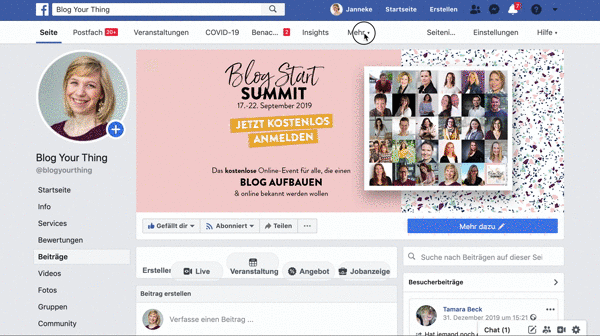
Hast du eine Facebook Fanpage für deinen Blog? Welche Funktionen nutzt du jetzt schon, oder was möchtest du mal ausprobieren?

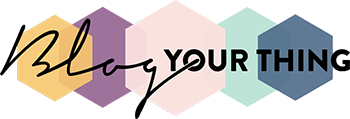





Danke für die tollen Tipps!
Die kannte ich noch nicht und sind super hilfreich.
Liebe Grüße
Karina
Wie immer tolle Tipps, vielen Dank liebe Janneke!
Liebe Janneke
Danke für deinen Beitrag. Den Sharing Debugger habe ich noch nicht gekannt… aber letzte Woche echt gut gebrauchen können… gut kenn ich den jetzt!
Herzliche Grüsse
Steffi
Hallo Steffi!
Ja, ich wüsste auch nicht, was ich ohne den machen würde. Freut mich, dass ich dir damit weiterhelfen konnte :-)
Liebe Grüße,
Janneke
Sehr gute Tipps!!! Vielen Dank! Deine Platform gefällt mir grundsätzlich gut! ???
Hallo Jörn,
vielen Dank, das freut mich :-)
Viele Grüße,
Janneke
Super Tipps! Ich werde diese in Zukunft berücksichtigen.
Lg Nadine von Nanniswelt
Dein Beitrag hat mir sehr geholfen – vielen Dank für die Mühe !
Lieben Gruß
Stephie
Sehr schöner Post!
Allerdings muss ich dir in einem wirklich widersprechen reine links sind nicht besser als Fotos mit Link. fotos und Videos erreichen in Facebook sehr viel mehr Reichweite als links, Facebook mag links nicht um schränkt die Reichweite stark ein. Daher erzeugt ein Foto mehr Traffic als ein Link..
habe ich bei mir selbst so bemerkt und auch auf der Arbeit (ich arbeite bei einer Digital Argentur)
Liebe Grüße!
Hallo Eva!
Mehr Reichweite bringen Link-Postings nicht, aber bei den Facebook-Seiten die ich betreue fällt mir immer wieder auf, dass Links auch bei teilweise halb so viel Reichweite mehr Klicks bekommen. Das heißt das Verhältnis zwischen Reichweite und Klicks ist besser. Vielleicht kannst du ja in deinen Statistiken nachsehen, wie bei dir das Verhältnis ist? Würde mich interessieren :-)
Liebe Grüße,
Janneke
Hm, ich mache es ganz anders – ich lasse meine neuen Blogposts automatisch bei Facebook posten – und auch bei G+ und Twitter. Bei WordPress gibt es dazu den Punkt „Teilen“ unter Einstellungen. Ich weiß jetzt allerdings nicht, ob das von Jetpack ist oder bei WordPress schon eine Grundeinstellung.
Der Vorteil wenn man seine Blogposts direkt darüber teilt ist der Teaser. Ich habe also zu jedem meiner Blogposts zum einen ein Bild, zum anderen auch ein paar Zeilen Text, die darüber erscheinen. Zum weiterlesen muss man dann auf den Link klicken UND es funktioniert auch, wenn man auf das Bild klickt. So spart man sich Arbeit ;-) Wie das beim Teilen in Gruppen ist weiß ich nicht, vielleicht am besten so, dass man den Beitrag auf der eigenen Facebook-Seite „bearbeitet“ und dann genau wie er ist rauskopiert.
Liebe Grüße
Susanne
Hallo Susanne!
Über das automatische Teilen werden auch Link-Posts erstellt, das heißt es wird sowohl der Link im Posting als auch das Vorschaubild angezeigt. Ja, theoretisch könnte man das händisch machen, dann wird auch das Link-Vorschaubild angezeigt wenn man das Posting in einer Gruppe hochlädt!
Liebe Grüße,
Janneke
Sehr tolle Tipps, da denkt man immer, man weiß schon alles, aber ich habe gerade wieder eine Menge gelernt! Das mit dem Sharing Debugger kannte ich nicht, habe mich da schon so oft geärgert, wen ein Fehlerchen mitgeschleppt wurde!
Viele liebe Grüße
Chris
Ich muss jetzt einfach noch ein Lob loswerden, das hat mir so weitergeholfen. Ich habe jetzt das Teilen bei Facebook viel besser im Griff, wie oft habe ich mich über falsche Linkvorschauen oder alte Fehler geärgert.
♥♥♥♥♥♥♥♥♥♥♥♥♥♥♥♥♥♥♥♥♥♥♥♥♥♥♥♥♥♥♥♥♥♥♥♥♥♥♥♥♥♥♥♥♥♥♥♥♥♥♥♥♥♥♥♥♥♥♥♥♥♥♥♥♥♥♥♥♥♥♥♥♥♥♥
Daaaanke!
Lieber Gruß
Chris
Liebe Chris,
vielen Dank für dein Lob, ich freue mich, dass ich dir so weiterhelfen konnte ♥
Liebe Grüße,
Janneke
Super Tipps, danke!
Vielen, vielen Dank!! Ich suche schon seit einiger Zeit nach Hilfe beim Thema Facebook und Links einstellen! Dein Artikel ist super und einfach, jetzt hab´s sogar ich kapiert ;-) ! Da werde ich am Wochenende gleich zur Tat schreiten, danke nochmal…
LG Sonja
Hallo Sonja!
Es freut mich, dass ich dir mit meinem Artikel helfen konnte!
Liebe Grüße,
Janneke
Hallo Janneke!
Ein toller Artikel. Bin zufällig über Deine Seite gestolpert und gleich „hängen geblieben“ :-). Super Tipps – und bisher habe ich mich tatsächlich immer wieder mit Facebook rumgeärgert….. jetzt wird es einfacher! :-)
Viele Grüße
Gwendolin
Hallo Janneke,
vielen Dank für die hilfreichen Tipps, die sind sicher mal nützlich.
Bisher kenne ich bei Facebook nur den „falschen“ Weg wie unter Punkt 3. von Dir beschrieben. Unter 2. beschreibst Du ja, wie man die Linkvorschau mit Yoast erstellt. Hast Du vielleicht auch Anfängertipps, wie ich den fertigen Artikel dann auf Facebook teile, wenn nicht über den falschen Weg? Muss ich dann meinen Artikel nach dem Veröffentlichen noch einmal aufrufen, um ihn dann über den Facebook-Share-Button zu teilen oder gibt es da eine elegantere Lösung? Jemand weiter oben in den Kommentaren sprach von einer Automatisierung über die Einstellungen in WordPress. Ich kenne diese Möglichkeit nur für wordpress.com. Wie eine Automatisierung bei wordpress.org geht, habe ich leider noch nicht herausgefunden. Vielleicht könntest Du Deinen Artikel ja noch um den ein oder anderen Facebook Anfänger-Tipp ergänzen, das wäre schön.
Wenn man schon hunderte Artikel veröffentlich hat, denkt man über solche Fragestellungen vermutlich nicht mehr nach, als Anfänger fragt man sich aber schon noch, wie man beispielsweise Artikel mit dem geringsten Aufwand in Social Media teilen kann und welche Einstellungen man dafür auf seiner Seite vornehmen muss.
Und gleich noch eine Anfängerfrage zu Deinen Klick-to-tweet-Buttons, ich hoffe, ich nerve nicht: Du hast in Deinen Twitter-Teilen-Buttons für diesen Artikel nur einmal ein # benutzt. Teilst Du Deine Tweets immer ohne # oder hast Du die irgendwie „versteckt“?
Liebe Grüße
Magdalena
Hallo Magdalena!
Wenn du den Link deines Blogartikels bei Facebook einfügst dann wird automatisch die Linkvorschau erstellt. Dann kannst du den Postingtext anpassen und auf Veröffentlichten klicken, mehr ist eigentlich gar nicht mehr zu machen.
Es gibt schon Plugins mit denen du auch bei wordpress.org deine Artikel automatisch auf Facebook teilen kannst (z.B. Jetpack), davon rate ich dir aber ab. Damit hast du zu wenig Kontrolle darüber was gepostet wird. Und sooo viel Aufwand ist das ja dann auch nicht…
Jaja, die Hashtags… da erwischst du mich an einem wunden Punkt, eigentlich möchte ich viel mehr einsetzen. Aber oft ist einfach nicht genug Platz da und ich muss gestehen dass ich auch nicht der größte Hashtag-Profi bin ;-)
Liebe Grüße,
Janneke
Hallo Janneke,
vielen Dank für die Rückmeldung, das hilft weiter. Wenn man also nur den Link teilen muss, kann man ja auch die FB-Kalender-Funktion nutzen und so den Link zum gewünschten Zeitpunkt posten. Das ist ja prima, dann kann ich die Postings ja entsprechend timen, so dass der FB-Post kurz nach VÖ im Blog erscheint. Ist tatsächlich nicht allzu viel Aufwand. Und wieder was dazugelernt, vielen Dank.
Von Jetpack halte ich generell nichts, ich habe schon zu oft mitbekommen, wie Leute sich über Probleme mit diesem Plugin beklagen und man es hinterher wohl auch nicht so leicht wieder deinstalliert bekommt. Dann ist der manuelle Weg wohl tatsächlich noch der sinnvollste.
Danke Dir auch für die # Rückmeldung. :-)
Liebe Grüße
Magdalena
Hi Magdalena,
das Einplanen mit Facebook ist prinzipiell kein Problem, allerdings muss der Blogartikel zum Zeitpunkt des Einplanens schon veröffentlicht worden sein, sonst kann Facebook sich die hinterlegten Infos (Bilder, Titel, usw.) nicht holen. Zumindest früher war es so, müsstest du mal ausprobieren ob sich das geändert hat…
Liebe Grüße,
Janneke
Toller Blog mit vielen wertvollen tipps und tricks
Vielen Dank für deinen Beitrag. Ich habe allerdings noch eine Frage:
Was genau ist der Unterschied zwischen „Klicks auf Links und „andere Klicks“?
In deinem Screenshot hast du einen Bitly-Link in die Description eingefügt. Wenn ich diesen klicken würde, wo wird dieser dann gezählt: „Klick auf Link“ oder „anderer Klick“ oder sogar beides?
Vieleicht kennst du auch ein paar Quellen (am besten von Facebook direkt), wo das Thema näher vertieft wird. Das Auswerten von Facebook Statistiken ist so kompliziert, wenn man nicht exakt weiß, was einem da angezeigt wird.
Danke im Voraus
Stephan
Hallo Stephan!
Zu Link-Klicks zählen nur Links, die von Facebook weg führen (also z.B. deine Website).
Zu (Alle) Klicks zählen zusätzlich noch Klicks innerhalb von Facebook – also z.B. wenn jemand auf den Link zu deiner Fanpage klickt.
Hier ist der offizielle Hilfe-Artikel von Facebook dazu: https://www.facebook.com/business/help/674769555983979?helpref=faq_content
LG,
Janneke
Hallo Janneke
Ich arbeite schon sehr lang mit Facebook, aber das mit dem Ablaufdatum, ist mir nie wirklich aufgefallen. Danke, habe ich wieder was dazu gelernt.
Dir weiterhin viel Erfolg!
Grüße
Marcus
Hallo Janneke,
vielleicht kannst Du mir auch weiter helfen?
Auf meinem Blog ist der Button für Facebook aktiviert.
Die URL von meinem FB-Profil eingepflegt und alles (würde) passen.
Wenn ich jetzt von den FB-Button auf meinem Blog, zu meinem FB-Profil auf FB gehen will, kommt zu 90% die Meldung, dass FB meine Seite ablehnt.
10% Trefferquote und ich komme direkt auf mein Profil.
Sprich – man kommt von meinem Blog nicht auf mein FB-Profil, trotz korrekter Einbindung.
Hättest Du da evtl. eine Idee oder Lösung?
Vielen Dank und einen schöne Adventszeit.
Uli
Pingback: Alte Blogbeiträge optimieren: Warum und wie du das tun solltest I bloggerabc
Hallo, Janneke,
lieben Dank für diesen äußerst hilfreichen Artikel. Damit kann ich einiges anfangen, und schön kompakt erklärt.
Eine Frage hätte ich jetzt noch: Wie hast du die Animation beim Punkt „Ablaufdatum einstellen“ gemacht? Die ist wirklich sehr angenehm.
Besten Dank und viele Grüße
Natascha
Pingback: Wie man als Blogger erfolgreich auf Facebook ist? » Blogtotal ✅